1) Создайте базу данных «Фирма» (кейс-компонент 3).
2) Разработайте информационно-логическую модель реляционной базы данных для условной предметной области «Фирма». Перед разработкой информационно-логической модели реляционной базы данных рассмотрим, из каких информационных объектов должна состоять эта БД. Если все сведения поместить в одном объекте, то будет неудобно для работы. Начнутся повторы данных. Всякий раз, когда сотрудник Иванов будет работать с какой-либо фирмой, придется прописывать данные о сотруднике и клиенте заново, в результате чего можно допустить множество ошибок. Чтобы уменьшить число ошибок, можно исходный объект разбить на несколько объектов и установить связи между ними. Можно выделить три объекта, которые не будут обладать избыточностью.
Таким образом, по описанию предметной области выделяем 3 объекта: Сотрудники, Клиенты и Заказы. Представим состав реквизитов этих объектов в виде «название объекта (перечень реквизитов)»:
Сотрудники (код сотрудника, фамилия, имя, отчество, должность, дата рождения, телефон, адрес, эл_почта, комиссия).
Клиенты (код клиента, название компании, адрес, телефон, факс, эл_ почта, заметки)
Заказы (код заказа, код клиента, код сотрудника, дата размещения, дата исполнения, сумма, отметка о выполнении).
Рассмотрим связь между объектами. Объект Сотрудники связан с объектом Заказы связью один-ко-многим, поскольку один сотрудник может обслуживать несколько заказов.Объект Клиенты связан с объектом Заказы связью один-ко-многим, поскольку один клиент может оформить в данной фирме несколько заказов. В реляционной базе данных в качестве объектов рассматриваются отношения, которые можно представить в виде таблиц. Таблицы между собой связываются посредством общих полей, т.е. одинаковых по форматам и, как правило, по названию, имеющихся в обеих таблицах. Рассмотрим, какие общие поля надо ввести в таблицы для обеспечения связности данных. Для связи таблиц Сотрудники и Заказы используем поле код сотрудника, которое в одной таблице будет первичным ключом, а в другой – внешним (или вторичным). А для связи таблиц Клиенты и Заказы используем поле код клиента, которое в одной таблице будет первичным ключом, а в другой – внешним (или вторичным).
3) Создайте в режиме Конструктора (кейс-компонент 4) 3 таблицы (таблицы 13-15). Задайте свойства полей.
4) Отдельные таблицы, содержащие информацию по определенной теме, необходимо связать в единую структуру БД. Для связывания таблиц следует задать ключевые поля (определение ключевого поля см. п. 1.3).
5) Таблица Заказы содержит поля код сотрудника и код клиента. При их заполнении могут возникнуть некоторые трудности, так как не всегда удается запомнить все предприятия, с которыми работает фирма, и всех сотрудников с номером кода. Для удобства можно создать раскрывающиеся списки с помощью Мастера подстановок.
Таблица 13 – Структура таблицы Сотрудники
| Имя поля | Тип данных |
| код сотрудника | Числовой |
| фамилия | Текстовый |
| имя | Текстовый |
| отчество | Текстовый |
| должность | Текстовый |
| телефон | Текстовый |
| адрес | Текстовый |
| дата рождения | Дата/Время |
| эл_почта | Гиперссылка |
| комиссия | Числовой |
Таблица 14 – Структура таблицы К лиенты
| Имя поля | Тип данных |
| код клиента | Числовой |
| название компании | Текстовый |
| адрес | Текстовый |
| телефон | Текстовый |
| факс | Числовой |
| эл_почта | Гиперссылка |
| заметки | Поле МЕМО |
Таблица 15 – Структура таблицы Заказы
| Имя поля Тип данных | Тип данных |
| код заказа Счетчик | Числовой |
| код клиента Числовой | Числовой |
| код сотрудника Числовой | Числовой |
| дата размещения Дата/Время | Дата/Время |
| дата исполнения Дата/Время | Дата/Время |
| сумма Денежный | Денежный |
| отметка о выполнении Логический | Логический |
a) Откройте таблицу Заказы в режиме Конструктора.
b) Для поля код сотрудника выберите тип данных Мастер подстановок.
c) В списке таблиц выберите таблицу Сотрудники, Click на кнопке Далее.
d) В списке Доступные поля выберите поле код сотрудника и Click на кнопке со стрелкой, чтобы ввести поле в список Выбранные поля. Таким же образом добавьте поля фамилия и имя и щелкните на кнопке Далее.
e) Выберите порядок сортировки списка по полю Фамилия.
f) Сбросьте флажок Скрыть ключевой столбец и нажмите кнопку Далее.
g) На последнем шаге Мастера подстановок замените при необходимости надпись для поля подстановок и Click на кнопке Готово.
6) Аналогичным образом создайте раскрывающийся список для поля код клиента.
7) После создания ключевых полей необходимо создать связи. Создайте схему данных (кейс-компонент 5), не забыв закрыть при этом все открытые таблицы. В результате должна получиться схема данных, представленная на рисунке 28.
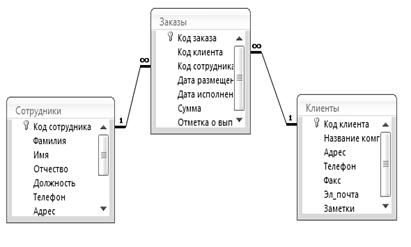
Рисунок 28 – Схема данных БД «Фирма»
8) В таблицу Сотрудники внесите данные о семи работниках. В поле адрес введите только город, в котором живет сотрудник (таблица 16).
9) В таблицу Клиенты внесите данные о семи предприятиях, с которыми работает данная фирма. В поле адрес введите только город, в котором находится фирма (таблица 17).
10) В таблице Заказы оформите десять заявок, поступивших на фирму (таблица 18).
Таблица 16 – Данные о сотрудниках
| код струдника | фамилия | имя | отчество | должность | телефон | адрес | дата рождения | эл_ почта | комиссия |
| Строкова | Анна | Петровна | менеджер | Кемерово | 05/05/1979 | cak@ mail.ru | 0,1 | ||
| Кирин | Иван | Алексеевич | менеджер | Белово | 12/01/1980 | kia@ mail.ru | 0,1 | ||
| Удалов | Семен | Павлович | менеджер | Юрга | 16/04/1965 | usp@ mail.ru | 0,2 | ||
| Кроль | Ирина | Ивановна | бухгалтер | Кемерово | 09/07/1983 | kii@ mail.ru | 0,1 | ||
| Сенченко | Ольга | Дмитриевна | начальник | Кемерово | 20/04/1974 | sod@ mail.ru | 0,2 | ||
| Креков | Павел | Михайлович | менеджер | Прокопьевск | 02/02/1980 | kpm@mail.ru | 0,1 | ||
| Чиркова | Юлия | Семеновна | менеджер | Мыски | 13/05/1981 | cus@ mail.ru | 0,1 |
Таблица 17 – Данные о клиентах
| код клиента | название компании | адрес | телефон | факс | эл_почта | заметки |
| ОАО ПРОК | Кемерово | prok@list.ru | ||||
| ООО Юрлин | Юрга | urlli@mail.ru | ||||
| ОАО Варт | Белово | vart@mail.ru | ||||
| ООО БНК | Кемерово | bnki@list.ru | ||||
| ОАО Трек | Киселевск | trek@mail.ru | ||||
| ООО ВИТА | Белово | vita@mail.ru | ||||
| ОАО ДИТ | Кемерово | dit@list.ru |
Таблица 18 – Данные о заказах
| код заказа | код клиента | код сотрудника | дата размещения | дата исполнения | сумма | отметка о выпол-нении |
| 05/11/2009 | 10/11/2009 | да | ||||
| 05/11/2009 | 18/11/2009 | да | ||||
| 16/12/2009 | 20/12/2009 | да | ||||
| 16/12/2009 | 25/12/2009 | да | ||||
| 22/02/2010 | 01/03/2010 | да | ||||
| 22/02/2010 | 07/03/2010 | да | ||||
| 25/02/2010 | 02/03/2010 | нет | ||||
| 25/02/2010 | 10/03/2010 | да | ||||
| 06/03/2010 | 26/03/2010 | нет | ||||
| 06/03/2010 | 20/03/2010 | нет |
 2015-04-01
2015-04-01 992
992








